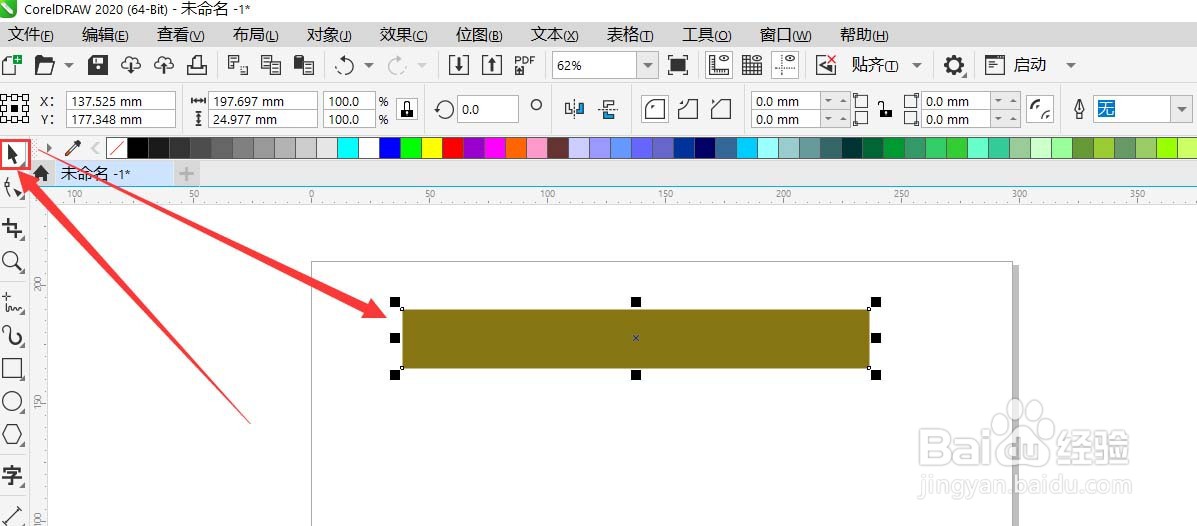CorelDRAW怎样创建渐变填充
1、打开文件,如图
2、怎样给上图创建渐变填充?方法如下:点击工具栏[选择工具]选择图形,如图
3、单击工具栏[交互式填充工具],然后单击属性栏上的[渐变填充] ,如图
4、单击开始节点,弹出色板,然后选择颜色,如图
5、单击结束节点,弹出色板,然后选择颜色,如图
6、双击您要在其中添颜色的位置。建立新节点,点击节点弹出色板,然后选择一种颜色,即可,如图
声明:本网站引用、摘录或转载内容仅供网站访问者交流或参考,不代表本站立场,如存在版权或非法内容,请联系站长删除,联系邮箱:site.kefu@qq.com。
阅读量:85
阅读量:70
阅读量:45
阅读量:84
阅读量:60